作爲現代人工作、上學必備的科技產品之一,電腦一旦出現故障真的會很麻煩!再加上,電腦零件繁多,光是要找到問題根源就得花上不少時間。但事實上,很多時候電腦無法開機可不一定是電源壞了。你是否也曾遇到過電腦開機後屏幕燈有亮,也可以順利進入到開機畫面,但就是怎麽也無法進入桌面或卡在開機畫面的情況呢?本文將帶你詳解電腦無法開機但卻有通電的原因,同時爲你分享快速修復該問題的實用解決方案。
在電腦開機時,我們可以先查看電腦是否通電了。一般情況下,電腦開機後,電源供應器會先啓動,此時電源風扇會開始轉動。但如果電源風扇沒有轉動,再加上電源指示燈沒有亮,則很有可能是電源供應器故障才導致電腦沒法開機。這時候,你要做的就是給你的電腦更換全新的電源供應器。相反的,若在開機後,電源供應器啓動了,但電腦就是沒有任何反應,或卡在開機畫面,則很有可能是電腦的其他零件出現故障了。
是什麽導致電腦無法開機但有通電?
1. 顯示器連接異常
電纜鬆動也會導致電腦沒法正常開機的。鏈接顯示器和主機的數據纜線若鬆動了,電腦顯示器便無法正常運行,因此你才會看到電腦沒法開機,但卻有通電的情形。
不僅如此,顯示器連接錯誤也會出現同樣問題。事實上,顯示器接線錯誤是電腦用戶經常遇到的問題。一般這類主機都安裝了獨立顯卡,然而,不少用戶卻會將顯示器的數據線插入主機板上的顯示接口,但這其實是錯誤的鏈接方式,因此才會導致電腦無法開機。而大部分這種情況下,電源供應器是可以正常運行的。
當然,也不排除是數據纜線本就已經損壞,因此才導致即使數據纜連接無鬆動,也沒有連接至錯誤的插口,電腦依舊沒法正常開機,但卻是有通電的。
2. 主機板損壞、CPU故障
開啓電源後,電源供應器風扇有轉動,但電腦卻毫無反應,則可能是主機板或CPU出現損壞或故障。一般上,電腦在開啓後,便會進入BIOS啓動程序,以偵測主機板和周邊設備,但這時候如果主機板或CPU已經出現故障,電腦便沒法進入BIOS啓動程序,後果就是有電源反應,但沒畫面。
當然,也不排除是灰塵或靜電導致主機板接觸不良、短路,抑或是燒毀了主機板上的芯片,進而導致的主機板故障。
另外,如果開機有畫面,但就是沒法正常開機到桌面,那很有可能是因爲主機版的CPU針腳歪掉了。這種情況不僅會造成電腦沒法正常開機,還可能發生短路致使重開機以及驅動無法正常辨識等種種問題。
3. 周邊硬件接觸不良
電腦內存條、顯卡鬆動也會造成電腦無法正常開機的問題,通常因這類原因導致電腦沒法開機的幾率也比較大,因此建議大家可以優先檢查。最好的做法便是將它們一一取下,並用乾布或橡皮擦拭一下再重新插入電腦。接下來只需要重新啓動電腦即可,如果依舊故障則可能是其他原因導致的電腦無法正常開機但有電源反應。
有時候,插槽內有太多灰塵也會導致內存、顯卡接觸不良。這時候,你不妨清一清插槽內部,再重新插入看看是否還有看故障。
遇到電腦無法開機但有通電的解決辦法
1. 基本故障排除
電腦無法開機或卡機但電源有反應時,千萬不要慌張,我們可以先對故障電腦進行基本的故障排除,從而找出問題根源,再來對症下藥。
首先,我們必須確保電腦元件上的LED燈是否有亮起,若亮起來了則代表電腦是有通電的,但仍無法正常開機。
如果按下電源後,電源供應器風扇有轉動,但電腦依舊沒法開啓,請檢查看顯示器是否已經接通。若你的電腦是有獨立顯卡的,顯示器的數據纜線就應該連接至獨立顯卡上,而不是顯示接口上,請確保你鏈接至正確的接口。
接下來,請聽聽是否有任何提示音出現。電腦開機時,通常會伴隨一聲短促的“嗶”提示音,這説明一切正常。但如果你聼到的是一連串的嗶嗶聲,則可能是電腦出現了某些問題。你可以通過查看主機板説明書上的解釋,或查看主機板官網上的講解來瞭解這些提示音想表達的含義。然而,如果你的電腦完全沒有發出任何聲音,可以進行下一步。
在這個步驟裏,請確保電腦的周邊硬件鏈接無異常。你可以嘗試找出鬆動的數據纜線、內存條等,抑或是插入錯誤位置的部件,並將它們重新連接好。最好的做法是將它們一個一個取下並擦拭乾淨該硬件以及插槽內部,在重新插入正確位置。然後,請嘗試重啓電腦看看是否能夠正常開機,若不行,則需要進行下一個步驟。
實在不行,你可以嘗試斷開所有的非必要周邊硬件,再將它們中的一個連接到電腦,查看是否能夠正常開機,如果可以代表這不是導致問題的元件,接下來請斷開該元件再連接其他元件,重複至電腦無法開機,即可找到問題根源。
如果你已經按照上一個步驟進行基本故障排除操作,但仍然無法更進一步地判斷問題,那就很有可能是主機板或CPU的問題了。但由於主機板、CPU等這類電腦元件的結構較爲複雜,因此一般人都不會自己進行拆卸,反而是交給專業的人士來處理了。
2. 快速救援
電腦出現故障或問題總是令人感到十分困擾,不僅傷腦筋,還傷荷包啊!若你想要對故障電腦採取快速救援,可以使用Passfab FixUWin,助你完美解決電腦無法開機但有通電的問題。
想要快速、簡單、專業地解決有電源反應,但沒有畫面或卡在開機畫面的問題,PassFab FixUWin是你最好的選擇。 PassFab FixUWin提供3種修復模式,分別是智慧系統修復、系統啟動修復,以及終極修復,以確保能夠成功修復大部分Windows上的問題。
首先,Passfab FixUWin允許你免費燒錄一個啓動影碟,好用來解決電腦無法正常開機的情況,同時亦能夠解決電腦黑屏、藍屏、卡機等問題。你只需要從另一臺可正常運行的電腦上下載並啓動Passfab FixUWin軟體。接下來將空的CD、DVD或USB插入該電腦,點擊“立即創建開機碟“後選擇啓動媒介,然後就可以開始燒錄啓動盤了。接下來,將燒錄好的啓動盤插入故障電腦,進入Boot菜單並從各選項中找到啓動媒介,然後選擇“只能修復”即可開始修復你的電腦。完成後重啓電腦,問題就解決啦!

另一方面,你也可以使用Passfab FixUWin來進行數據救援動作。首先,在電腦打開Passfab FixUWin軟件,選擇“立即恢復”選項。然後,你需要選擇存儲恢復文件的位置以及想要恢復的數據類型, 最後單擊“恢復”即可完成數據救援。
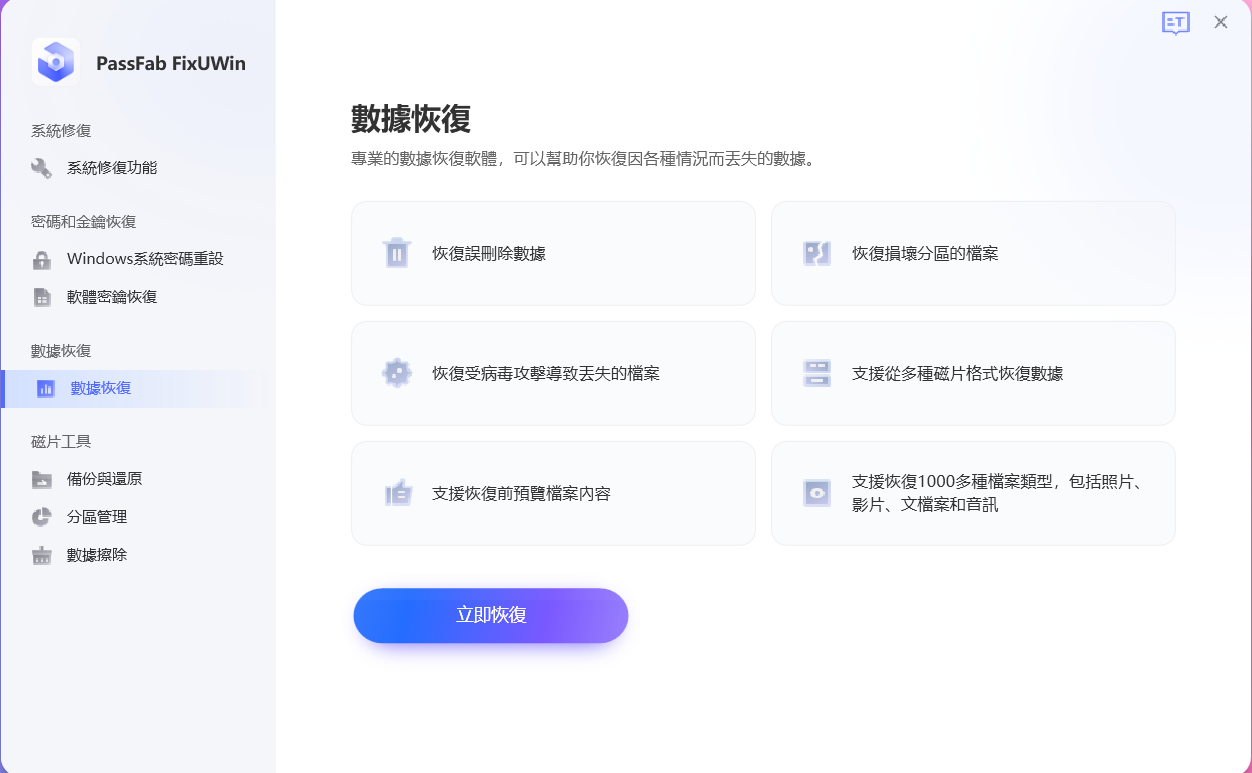
結論:
不得不説,現代人雖大部分都喜歡使用科技產品,尤其是功能居多的電腦,但很多時候一旦出現故障,大家都會顯得手忙腳亂,有的人甚至根本不知道該從何下手。這時候,Passfab FixUWin便是最好的解決方案。即使你是個完全不懂修理電腦的小白,也可以使用Passfab FixUWin輕鬆解決問題。